Сада када је објављено велико издање Новембра и Мицрософт омогућава корисницима да активирају своју инсталацију Виндовса 10 користећи Виндовс 7 / 8.1 кључ, значајан проценат корисника Виндовса 10 који преузимају свеже ИСО (који сада укључује Новеле за ажурирање) и обавља чисту инсталацију оперативног система Виндовс 10 од ИСО или УСБ.
Да би помогли корисницима да лако преузимају ИСО слике Виндовса 10, званични алат под називом Алат за креирање медија доступан је од објављивања оперативног система Виндовс 10, а ИСО који преузимате помоћу алатке за креирање медија сада укључује ажурирање новембра.
Иако је процедура за преузимање Виндовс 10 ИСО помоћу алата за креирање медија прилично слична, многи корисници који су користили алат за креирање медија у протеклих неколико дана пријавили су да не постоји опција за преузимање издања Виндовс 10 Про.
То јест, екран на којем се од вас тражи да изаберете издање оперативног система Виндовс 10 које желите да преузмете не наводи издање Виндовс 10 Про. Листа приказује само издања Виндовс 10 и Виндовс 10 Н, а не помиње се ни Виндовс 10 Про.

Чињеница је да ИСО 10 за Виндовс 10 који преузимате помоћу алата за креирање медија укључује и Хоме и Про, што значи да Мицрософт више не нуди одвојене ИСО-ове за Хоме и Про издања.
Када креирате УСБ за покретање система Виндовс 10 користећи ИСО и покушате да инсталирате Виндовс 10 са њега, подешавање оперативног система Виндовс 10 аутоматски проверава ваш БИОС / УЕФИ за уграђени кључ производа (ако је доступан) и инсталира праву верзију на основу својих налаза. . А када инсталирате Виндовс 10 на новом рачунару или на рачунару без уграђеног кључа производа, приказује се упит од вас тражи да изаберете издање оперативног система Виндовс 10 које желите да инсталирате.
Једноставним речима, на пример, ако сте претходно на рачунару активирали Виндовс 10 Хоме издање, када покренете инсталацију оперативног система Виндовс 10, он аутоматски инсталира Хоме издање без дозволе да изаберете издање.
Ако желите да видите екран за избор издања док инсталирате Виндовс 10 на рачунар који садржи кључ производа у БИОС-у, морате да уредите ИСО датотеку да бисте укључили датотеку еи.цфг или додали еи.цфг датотеку са УСБ-а за подизање система.
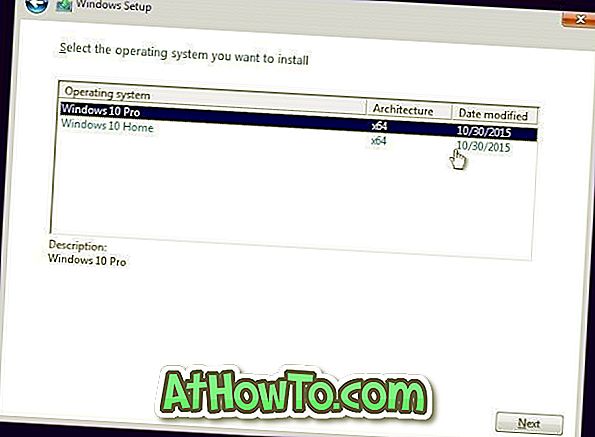
Следите упутства у Методи 1 да бисте додали датотеку еи.цфг у УСБ са могућношћу покретања и пратите методу 2 да бисте укључили датотеку еи.цфг у систем за покретање система Виндовс 10.
Метод 1
Додајте еи.цфг у боотабле УСБ да бисте видели екран за избор издања
Корак 1: Креирајте боотабле УСБ за Виндовс 10 користећи Руфус, Медиа Цреатион Тоол или било који други софтвер. Да бисте креирали исти користећи Цомманд Промпт, молимо вас да погледате како да инсталирате Виндовс 10 из УСБ водича.

Корак 2: Када је боотабле УСБ оперативног система Виндовс 10 спреман, отворите овај рачунар, двапут кликните на икону УСБ уређаја да бисте се отворили.
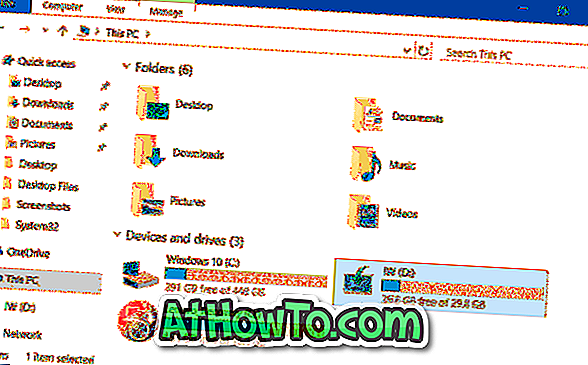
Корак 3: Отворите мапу Извори, преузмите еи.цфг ЗИП датотеку кликом овдје, извадите ЗИП датотеку да бисте добили еи.цфг датотеку и ставите је у мапу Извори .
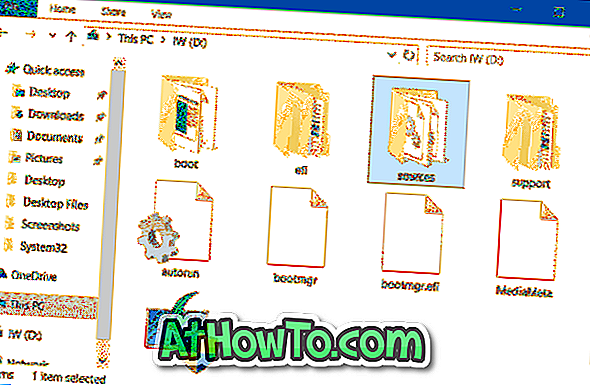
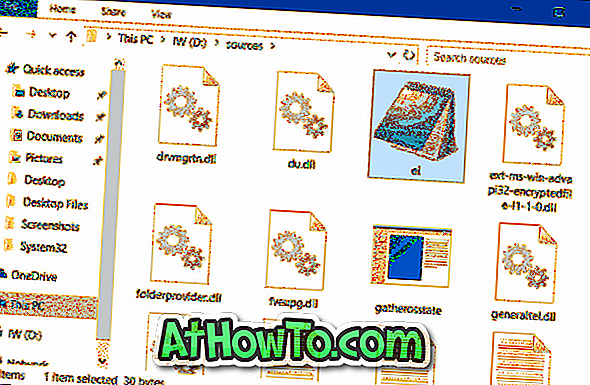
НАПОМЕНА: Можете да отворите преузету датотеку еи.цфг помоћу програма Нотепад да бисте видели шта садржи. Следи слика исте.
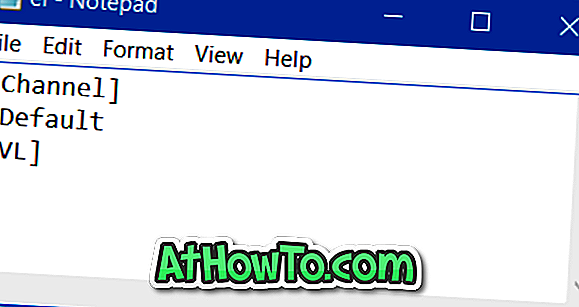
То је све. Сада можете да се покренете са УСБ уређаја да бисте видели екран за избор издања као што је приказано испод.
Метод 2
Додајте еи.цфг датотеку у Виндовс 10 ИСО
Ако планирате да поново инсталирате или извршите чисту инсталацију оперативног система Виндовс 10 из ИСО датотеке слике уместо УСБ / ДВД-а за покретање, то можете учинити тако што ћете пратити инструкције корак-по-корак дате у наставку.
Корак 1: Потребно је издвојити садржај ИСО датотеке у новостворене инсталацијске датотеке користећи 7-Зип (бесплатно), ВинРАР или било који други алат. У овом водичу користимо бесплатни 7-Зип.
Други корак: Идите до директоријума који садржи Виндовс 10 ИСО имаге, кликните десним тастером миша на њега, кликните 7-Зип, кликните на Ектрацт филес (Екстракт датотека), изаберите локацију са најмање 5 ГБ простора на диску. Када извадите датотеку, 7-Зип ће креирати нову фасциклу и именоваће је након вашег ИСО имена датотеке.
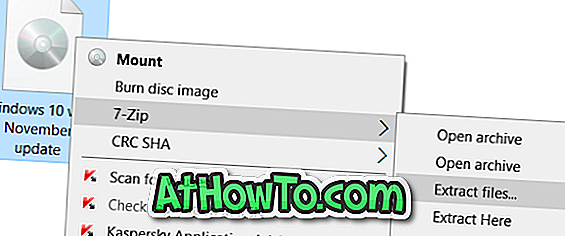
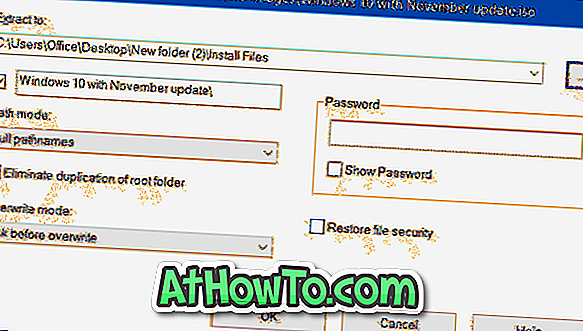
7-Зип може потрајати неколико минута да заврши посао извлачења. Када завршите, пређите на следећи корак.
Корак 3: Преузмите еи.цфг ЗИП датотеку кликом овде, извадите ЗИП датотеку да бисте добили еи.цфг датотеку, отворите фасциклу Виндовс 10 са садржајем екстрахованих ИСО датотека, отворите директоријум Соурцес, а затим поставите датотеку еи.цфг под фолдером Извори као што је приказано на слици испод.

Корак 4: Затим, да бисте креирали ИСО слику оперативног система Виндовс 10 која садржи ову недавно додату датотеку еи.цфг, молимо вас да пратите упутства у нашем упутству како да креирате боотабле 10 ИСО система Виндовс из датотека / фолдера водич за корак-по-корак упутства.
НАПОМЕНА: Неки плаћени програми као што су УлтраИСО и МагицИСО омогућавају уређивање ИСО-а при покретању без потребе да га извлачите. Ако сматрате да је ова метода заморна, једноставно скините еи.цфг датотеку са горе наведеног линка и поставите је у Соурцес фолдер ИСО датотеке користећи један од ових плаћених програма. Наше како да додате датотеке у боотабле Виндовс ИСО имаге гуиде би такође могле бити.













